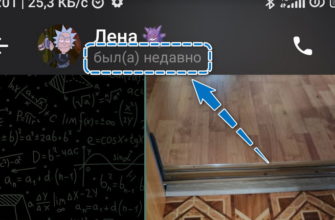Как отправить фото в Телеграмме? Действие доступно в мобильной и компьютерной версии мессенджера, прикрепить получится один или несколько файлов. В инструкции разберемся, как быстро и правильно скинуть фотку через Telegram, можно ли отправить снимок без потери качества.
Как отправлять фотографии через Телеграмм
Отправить фото в Телеграмме можно как фото или как файл. Все инструменты для этого уже есть в меню и доступны в любое время. По умолчанию мессенджер сжимает все снимки, немного ухудшая их качество. Если важно передать файл в исходном варианте, придется использовать специальную клавишу, о ней поговорим ниже.
В каких чатах можно отправлять фотки:
- частный диалог между двумя пользователями;
- групповые чаты;
- каналы (если в них открыты комментарии).
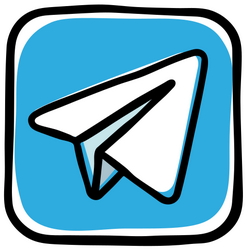
Поделиться снимком в Телеграме можно на любом устройстве. Это может быть телефон, планшет, компьютер или ноутбук. Передавать можно один файл или небольшой альбом.
Обратите внимание. Если часто отправляете или принимаете фотографии, рекомендуется подключить тарифный план с безлимитным интернетом или использовать сеть Wi-Fi.
На телефоне
Как прикрепить файл в Телеграмме на телефоне и отправить его в чате? Для этого в меню есть специальная кнопка. Снимок можно сделать с помощью камеры или найти уже сохраненный вариант в галерее.
Инструкция, как отправить фото в Телеграмме через телефон:
- Откройте мессенджер.
- Войдите в существующую переписку или начните диалог с новым другом.
- Найдите скрепку, она расположена снизу справа, тапните по ней.

- Пролистайте список с фотографиями, выберите нужную.
- Добавьте подпись по желанию, тапните по кнопке для отправки.

- Снимок появится в чате.

Может быть интересно: как понять, прочитал ли собеседник сообщение в Телеграме.
По умолчанию Telegram сжимает все снимки. Это делается для снижения нагрузки на сервер и увеличения скорости передачи. Большинство абонентов не заметят потери в качестве, алгоритмы не влияют на отображение цветов и не снижают резкость картинки.
Как сделать фото в Телеграме с помощью камеры? Просто тапните по скрепке, затем выберите камеру в новом окне. Сделайте снимок и подтвердите действие.

Внимание. Инструкция подойдет для смартфонов Android и для Айфона. Картинку можно отправить бесплатно. Собеседник получит ее моментально, он сможет сохранить ее на своем устройстве или поделиться с друзьями.
На компьютере
Как отправить картинку в Телеграмме на компьютере? Для этого можно использовать два варианта:
- открыть чат, нажать на скрепку и выбрать файл;
- заранее открыть папку с фотографией, в Телеграме открыть чат и переместить файл в область для написания сообщений.

Важно. Скинуть фотографию через Telegram можно в официальном клиенте и в браузерной версии мессенджера.
Пошаговая инструкция, как отправить фото в Телеграмме на компьютере:
- Откройте переписку с нужным человеком.
- Щелкните по значку скрепки, он находится слева от области для ввода текста.

- Запустится файловый менеджер. В нем нужно вручную найти папку, а в ней выбрать файл.
- Кликните по «Открыть» после выделения файла.

- В новом окне можно отредактировать изображение, включить или выключить сжатие, добавить подпись.
- Щелкните по «Отправить».

Фотография, отправленная через Telegram на компьютере, появится и в чате на телефоне. Синхронизация выполняется постоянно.
Совет. Если не хотите пользоваться скрепкой, просто откройте чат и перетащите в него нужный файл. Откроется окно для редактирования, в нем можно изменить размеры, добавить комментарий, отключить или включить сжатие. Для передачи щелкните по кнопке снизу справа.
Как быстро скачать фотку из Telegram
Как послать фото через Телеграм на телефоне или компьютере, теперь понятно. Разберемся, как скачивать понравившееся изображение.
Пошаговая инструкция, как скачать фото в Telegram на телефоне в галерею:
- Откройте чат.
- Тапните по картинке.

- В новом окне нажмите на три точки.
- В меню выберите пункт «Сохранить в галерею».

- Информация об успешном сохранении появится в нижней части экрана.
Найти только что скачанный файл можно в галерее. Он будет в альбоме Telegram. В мессенджере можно также включить автоматическое сохранение мультимедиа, для этого нужно открыть настройки и выбрать подходящие варианты.
Важно. Если картинка не скачивается, проверьте подключение к интернету и наличие свободного места в памяти устройства.
Как сохранить фото из Телеграма на ПК:
- Откройте переписку.
- Щелкните по картинке правой кнопкой мышки.
- Выберите «Сохранить как».

- В новом окне выберите нужную папку, по желанию изменить название, нажмите на клавишу для сохранения.
Сохранять снимки можно бесплатно. Для этого используйте любое удобное устройство.
Как отправить несколько фото в Телеграме
Как добавить несколько фото в Телеграм? Действие ничем не отличается от отправки одного файла. В галерее или в файловом менеджере придется отметить несколько снимков, затем нажать на клавишу для передачи. Получатель увидит альбом в чате и сможет посмотреть его.
Инструкция, как добавить несколько фото в Телеграмме и отправить их другу с помощью смартфона:
- Перейдите в чат и нажмите на скрепку.
- В галерее отметьте несколько снимков, для этого нажимайте на кружочки, как показано на скриншоте.
- Когда закончите выбор, тапните по синей стрелочке снизу.

- Альбом появится в чате.

На компьютере действуйте по такой же инструкции. Нажмите на скрепку, затем выделите несколько картинок в файловом менеджере и щелкните по клавише для отправки. Также можно выделить несколько фоток в папке и перетащить их в заранее открытый диалог.
Важно. При выделении нескольких картинок режим редактирования не открывается.
Как отправить фотку в Телеграме без сжатия
Как скинуть одну или несколько фотографий через мессенджер Телеграмм, теперь понятно. Сделать это можно через телефон или компьютер. Что делать, если нужно отключить сжатие картинок и передать файл в исходном качестве? В этом случае нужно отключить галочку на ПК или выбрать специальный способ передачи на смартфоне.
Как прикрепить файл в Телеграмме на телефоне и отправить его без сжатия:
- Тапните по скрепке, находясь в чате.
- Выберите пункт «Файл».

- Откройте галерею.
- Отметьте нужное количество картинок.
- Тапните по стрелочке снизу.

Фотографии отправятся как файлы, в этом случае сжатие не работает. Используйте такой вариант, если нужно перекинуть снимок в высоком разрешении и не потерять в качестве.

Может быть интересно: как отключить сжатие фотографий в Telegram.
На компьютере отправить фото файлом можно еще проще. Кнопка для включения и отключения сжатия доступна в режиме редактирования. Просто уберите галочку в блоке «Сжать изображение».

Отправить фотографию в Телеграмме просто. Для этого подойдет смартфон, планшет, компьютер, ноутбук. Действия практические одинаковые, инструкция подойдет для старых и новых версий мессенджера.